- Հեղինակ Jason Gerald [email protected].
- Public 2024-01-19 22:12.
- Վերջին փոփոխված 2025-01-23 12:20.
Այս wikiHow- ը սովորեցնում է ձեզ, թե ինչպես այբբենական կարգով դասավորել տեղեկությունները Google Աղյուսակներում և Google Փաստաթղթերում:
Քայլ
Մեթոդ 1 -ը ՝ 2 -ից. Տվյալների տեսակավորումը Google աղյուսակներում
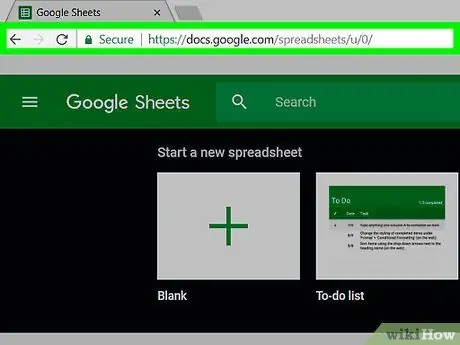
Քայլ 1. Բացեք ձեր աշխատանքային գիրքը Google Աղյուսակներում:
Գնացեք https://docs.google.com/spreadsheets/ ձեր դիտարկիչում և կտտացրեք ձեր ուզած աշխատանքային տետրին:
- Եթե դուք մուտք չեք գործել ձեր Google հաշիվ, ձեզանից կպահանջվի նախ մուտքագրել ձեր Google հաշվի էլ. Փոստի հասցեն և գաղտնաբառը:
- Եթե դուք չեք ստեղծել աշխատանքային գիրք, որը պարունակում է այն տվյալները, որոնք ցանկանում եք տեսակավորել, կտտացրեք Դատարկ, և շարունակելուց առաջ մուտքագրեք ձեր ուզած տվյալները:
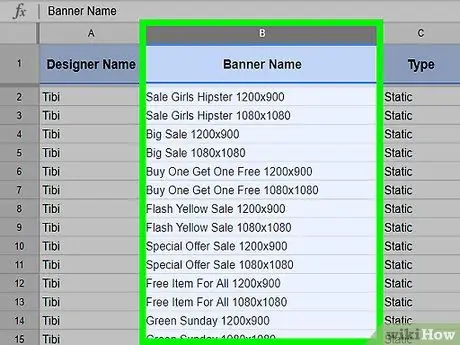
Քայլ 2. Կտտացրեք սյունակի վերևի բջիջը, որը պարունակում է տվյալները, որոնք ցանկանում եք տեսակավորել:
Այնուհետև կուրսորը տեղափոխեք մինչև նույն սյունակի վերջին ամբողջական բջիջը: Բջիջի տվյալները կընտրվեն:
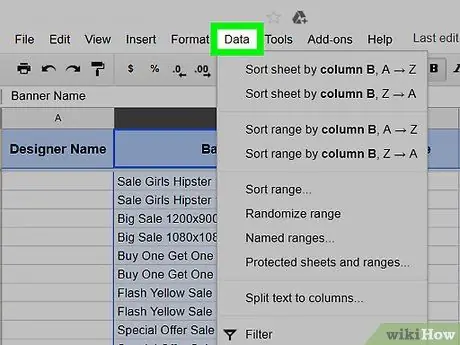
Քայլ 3. Կտտացրեք Տվյալների ներդիրին ՝ էջի վերևի մոտ:
Դուք կտեսնեք բացվող ընտրացանկ:
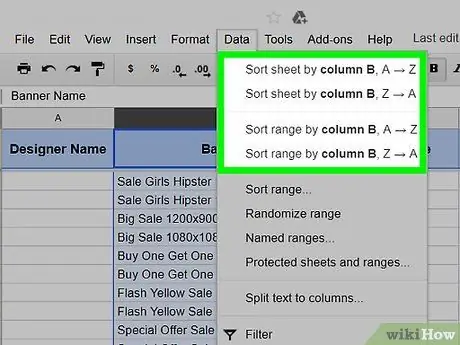
Քայլ 4. Ընտրեք տվյալների տեսակավորման տարբերակներից մեկը հետևյալ երկու տարբերակներից
- Տեսակավորել թերթ առ սյունակ [սյունակի տառ], A → Z - Այս տարբերակը դասավորելու է ձեր տվյալները այբբենական կարգով և աշխատանքային գրքում մնացած տվյալները հարմարեցնելու է ըստ տեսակավորման արդյունքի:
- Տեսակավորել միջակայքն ըստ սյունակի [սյունակի տառ], A → Z - Այս տարբերակը միայն այբբենական կարգով կդասավորի ձեր ընտրած սյունակը:
Մեթոդ 2 -ից 2 -ը. Տվյալների տեսակավորում Google Փաստաթղթերում
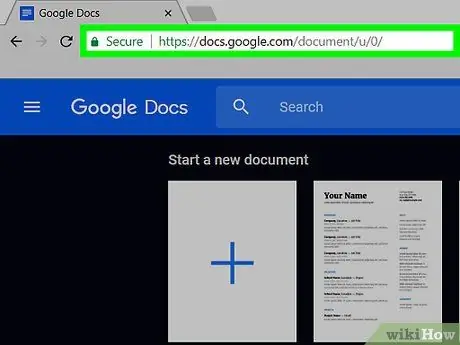
Քայլ 1. Բացեք ձեր Google փաստաթուղթը:
docs.google.com/document/ ձեր դիտարկիչում, այնուհետև կտտացրեք ձեր ուզած աշխատանքային տետրին:
- Եթե դուք մուտք չեք գործել ձեր Google հաշիվ, ձեզանից կպահանջվի նախ մուտքագրել ձեր Google հաշվի էլ. Փոստի հասցեն և գաղտնաբառը:
- Եթե դուք չեք ստեղծել փաստաթուղթ, որը պարունակում է այն տվյալները, որոնք ցանկանում եք տեսակավորել, կտտացրեք Դատարկ, և շարունակելուց առաջ մուտքագրեք ձեր ուզած տվյալները:
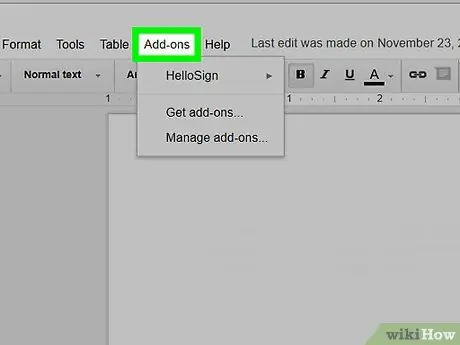
Քայլ 2. Կտտացրեք Հավելումներ էջանիշին ՝ էջի վերևի մոտ:
Դուք կտեսնեք բացվող ընտրացանկ:
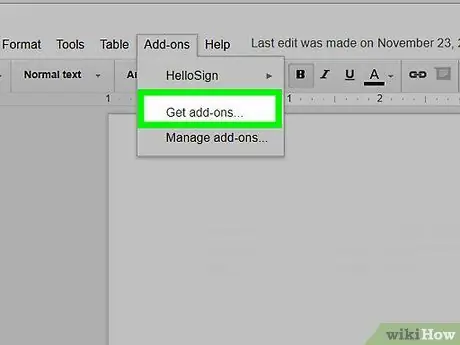
Քայլ 3. Մենյուից, որը հայտնվում է, կտտացրեք Ստացեք հավելումներ:
Դուք կտեսնեք պատուհան `հավելումների ցանկով:
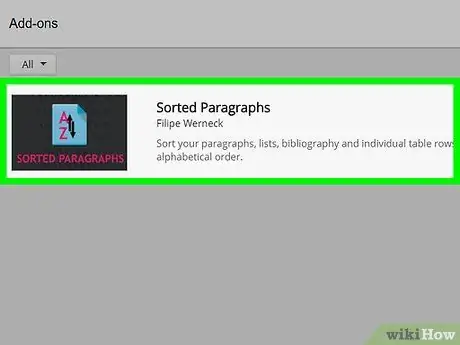
Քայլ 4. Փնտրեք Տեսակավորված պարբերության հավելումը:
Սեղմեք պատուհանի վերին աջ անկյունում գտնվող որոնման տողի վրա, այնուհետև մուտքագրեք տեսակավորված պարբերություններ և սեղմեք Enter: Կհայտնվի Տեսակավորված պարբերությունների հավելումը:
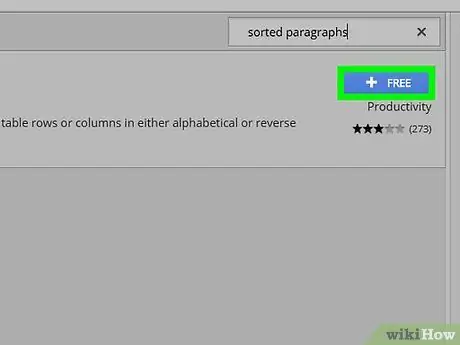
Քայլ 5. Սեղմեք Կապույտ + ԱՆՎԱՐ կոճակը Տեսակավորված պարբերությունների տողի աջ անկյունում:
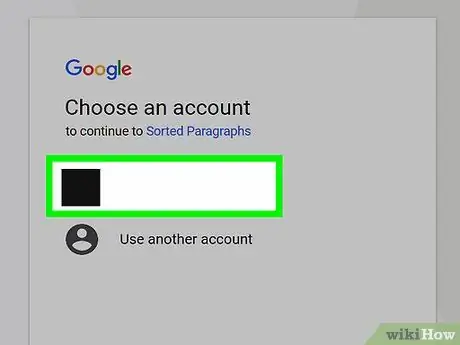
Քայլ 6. Ընտրեք Google հաշիվը, որն այժմ օգտագործում եք Google Փաստաթղթերի համար:
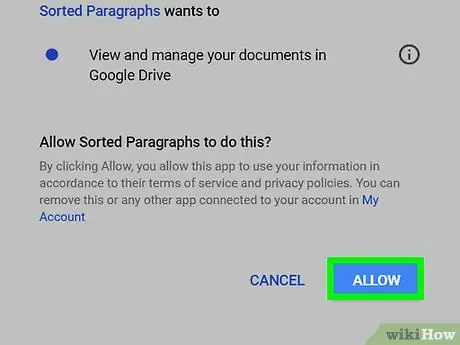
Քայլ 7. Կտտացրեք Թույլատրել պատուհանի ներքևի աջ անկյունում `թույլ տալու, որպեսզի Տեսակավորված պարբերությունը մուտք գործի ձեր Google Փաստաթղթերի տվյալներ:
Դրանից հետո դուք կարող եք մուտք գործել Տեսակավորված պարբերություն Google Փաստաթղթերի «Հավելումներ» թղթապանակից:
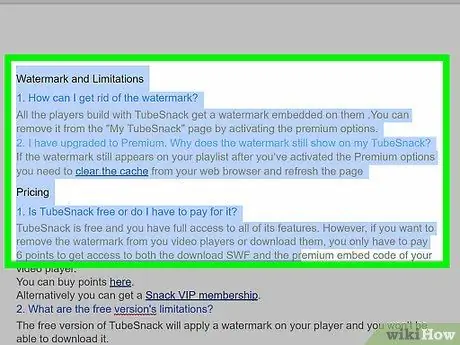
Քայլ 8. Ընտրեք այն տվյալները, որոնք ցանկանում եք տեսակավորել:
Կտտացրեք և քաշեք կուրսորը, մինչև չավարտեք այն տվյալների նշումը, որոնք ցանկանում եք տեսակավորել:
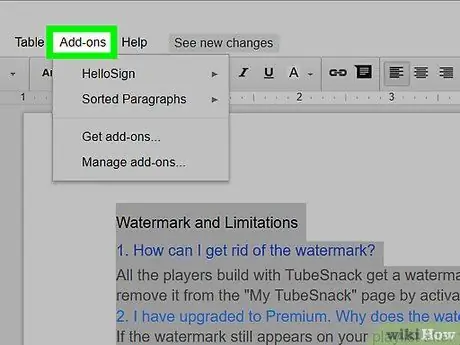
Քայլ 9. Էջի վերևում կտտացրեք Հավելումներ:
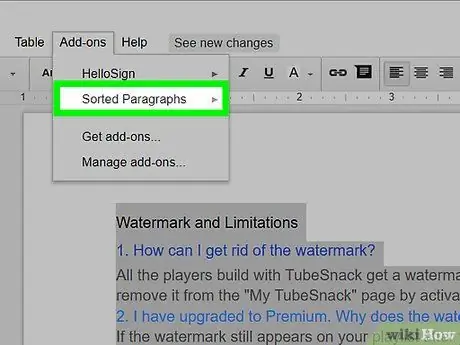
Քայլ 10. Սեղմեք Տեսակավորված պարբերություններ:
Լրացուցիչ պատուհանի աջ կողմում կտեսնեք բացվող ընտրացանկ:
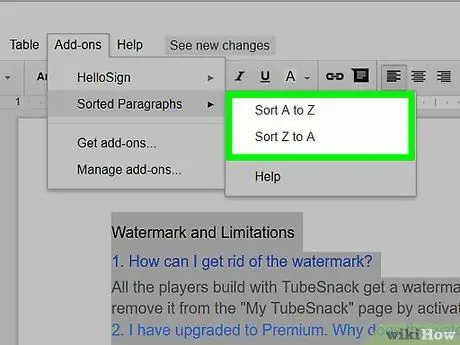
Քայլ 11. Մենյուի վերևում կտտացրեք Տեսակավորել A- ից Z- ը:
Ձեր ընտրած տվյալները դասավորված կլինեն այբբենական կարգով






